Windows колдонуучулары аткарылуучу файлдардын иконаларын компьютердин катуу дискиндеги каалаган сүрөттөргө өзгөртүү мүмкүнчүлүгүнө ээ. Сөлөкөттү орнотууларды түздөн-түз иштетүү тутумунун өзүндө өзгөртүп тандаса болот.
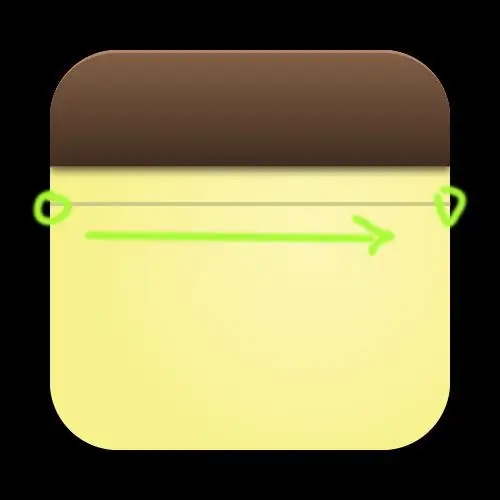
Нускамалар
1 кадам
Аткарылуучу файлдын сүрөтчөсү катары колдонууну каалаган сүрөттү оң баскыч менен чыкылдатыңыз. Контексттик менюдан "Касиеттерди" тандаңыз. Жалпы өтмөгүн чыкылдатыңыз.
2-кадам
Терезенин жогору жагындагы "Түрү боюнча сактоо" деген аталышты караңыз. Сүрөттүн ". ICO" форматында экендигин текшериңиз. Касиеттер терезесин жабыңыз. Эгер сүрөт ". ICO" дан башка форматта болсо, анда жумушчу столго кайтып келип, веб-браузериңизди иштетиңиз.
3-кадам
Вебсайтка өтүңүз https://iconverticons.com/. "Browse" баскычын чыкылдатып, сүрөтчө катары колдонууну каалаган сүрөт файлын тандаңыз. Файлдын аталышын чыкылдатып, "ОК" тандаңыз
4-кадам
"Convert" баскычын чыкылдатыңыз. Файлдын сүрөтчөсүнө айландырылган сүрөт менен жаңы баракча жүктөлгөнчө күтө туруңуз. "Жүктөө ICO" баскычын басыңыз. Файлдын сүрөтчөгө айландырылган папкасына көңүл буруңуз.
5-кадам
Аткарылуучу файлга өтүп, аны чыкылдатыңыз. "Касиеттерди" тандап, "Жарлык" кошумча барагына өтүңүз. Терезенин ылдый жагындагы Белги өзгөртүү баскычын чыкылдатыңыз.
6-кадам
Менюдан "Browse" баскычын тандаңыз. Мурун жүктөп алган жараткан сүрөтчөнү табыңыз. Файлдын аталышын чыкылдатып, "ОК" баскычын чыкылдатыңыз. Сөлөкөтүн өзгөртүү үчүн "Колдонуу" баскычын тандаңыз.






